如何在 WordPress 中編輯文本(最簡單的方法)
已發表: 2023-03-12您想編輯 WordPress 網站上的文本嗎?
編輯可以是一種在不損害任何人隱私的情況下與訪問者共享信息的方式。 您甚至可以將其用作不尋常的付費牆或挑戰訪問者填寫缺失單詞的遊戲。
在本文中,我們將向您展示如何在 WordPress 中編輯文本。
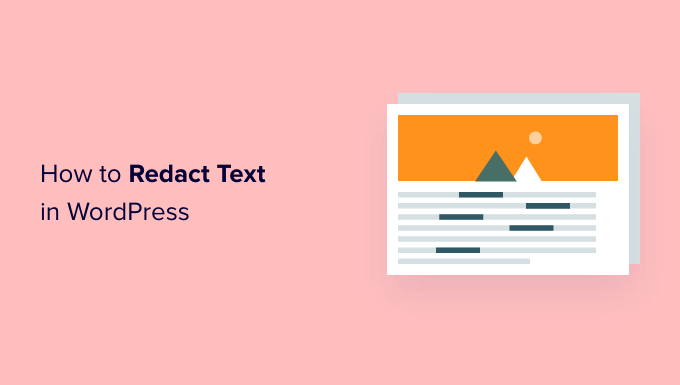
為什麼在 WordPress 中編輯文本?
密文是您通過塗黑文本的敏感部分來編輯文本的地方。 這是一種與公眾共享信息和文件,同時對機密和敏感信息保密的方式。
編輯可以幫助您在不違反隱私政策的情況下分享現實世界的例子。 例如,如果您要向訪問者展示如何撰寫出色的簡歷,那麼您可能希望包括一些您收到的真實簡歷的示例。 您可以使用編輯來屏蔽每個申請人的姓名、地址和其他個人信息。
當您編輯文本時,該內容仍然存在於您的 WordPress 儀表板中。 這意味著您可以隨時輕鬆刪除密文。
編輯也可以是一種引人注目的方式來預覽訪問者在註冊您的 WordPress 會員網站時可以期待的內容類型。 然後訪問者可以購買會員資格以刪除編輯並享受完整的、未經審查的版本。
話雖如此,讓我們看看如何輕鬆編輯 WordPress 網站上的文本。
如何在 WordPress 中編輯文本
在 WordPress 中編輯文本的最簡單方法是使用 Eyes Only。 此插件將用黑色塊替換任何編輯文本。
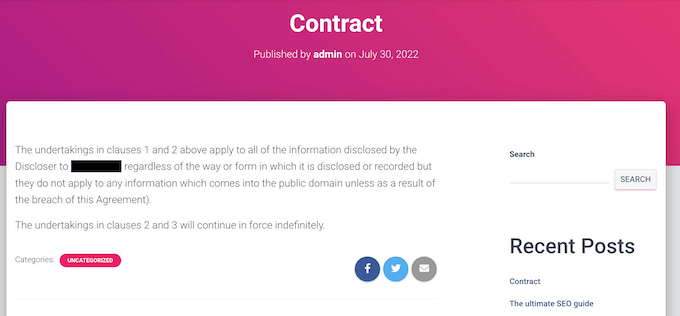
如果訪問者突出顯示該塊,那麼他們只會看到白色字母的“已編輯”一詞。
您可以在下圖中看到它的外觀示例。
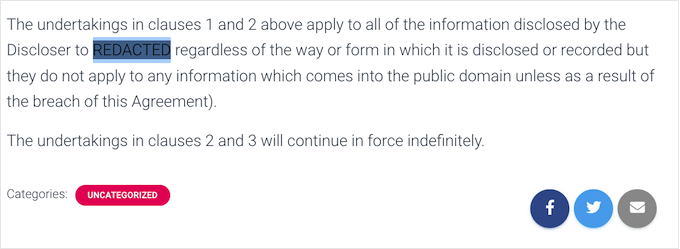
另一種選擇是用您選擇的替代詞自動替換任何單詞或短語。 例如,如果您不能在您的小型企業網站上使用客戶的姓名,那麼您可能會用更模糊的詞(例如“客戶”)替換該信息。
首先,您需要安裝並激活插件。 如果您需要幫助,請參閱我們關於如何安裝 WordPress 插件的指南。
激活後,您可以通過在 WordPress 代碼編輯器中編輯 HTML 來編輯任何文本。 要開始,只需打開頁面或帖子。
然後,單擊右上角的虛線圖標並單擊“代碼編輯器”。
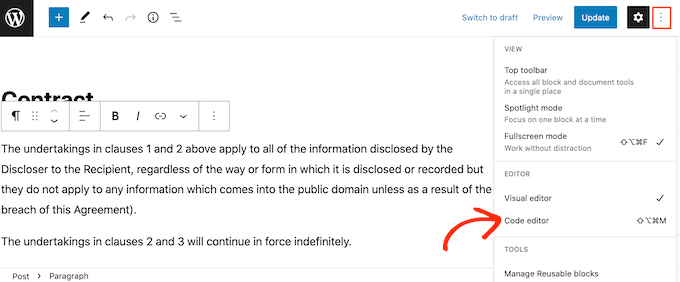
接下來,找到您要編輯的文本片段。 在文本的開頭,鍵入以下標記:
[redact]
在編輯文本的末尾,鍵入:
[/redact]
在下圖中,我們正在編輯“收件人”。
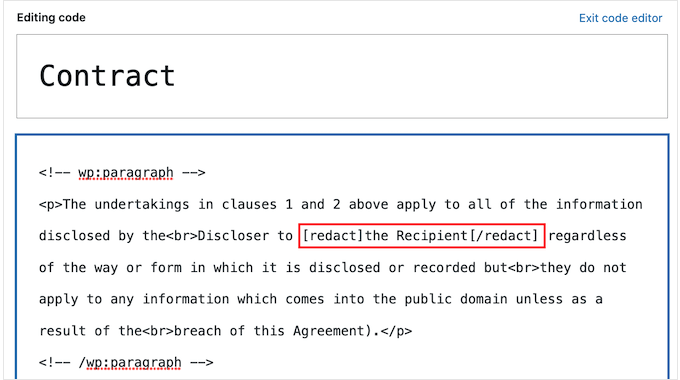
要編輯更多文本,只需遵循上述相同的過程即可。
如果您想隨時切換回默認的純文本塊編輯器,只需單擊“退出代碼編輯器”。
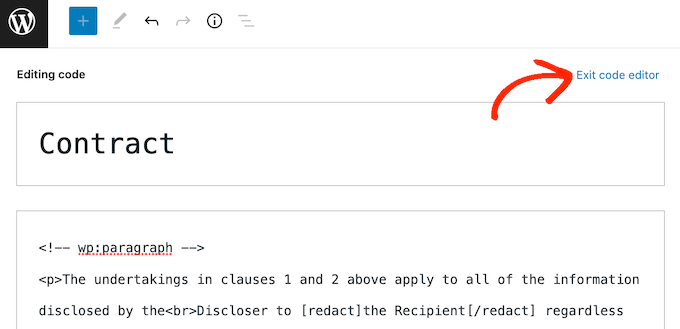
在為所有要編輯的文本添加標籤後,您可以繼續發布或更新頁面。

請注意,當您登錄到您的 WordPress 帳戶時,文本不會顯示為已編輯。 要檢查文本是否已編輯,您需要退出帳戶或在網絡瀏覽器的隱身選項卡中訪問該頁面。
另一種選擇是用替代詞自動替換特定詞。 如果您不想在您的網站上顯示某個詞,例如機密供應商或客戶的名稱,這將很有用。
通過將插件配置為自動編輯單詞,您可以確保信息永遠不會出現在您的網站上。 這種自動化的工作流程還可以為您節省大量時間和精力。
由於它用替代詞替換了每個編輯過的詞,此方法還可以使您的頁面更易於閱讀和更好看,尤其是與包含大量塗黑內容的頁面相比時。
要自動編輯單詞或短語,請轉到設置 » 僅限眼睛。 然後,繼續並單擊“添加新”按鈕。
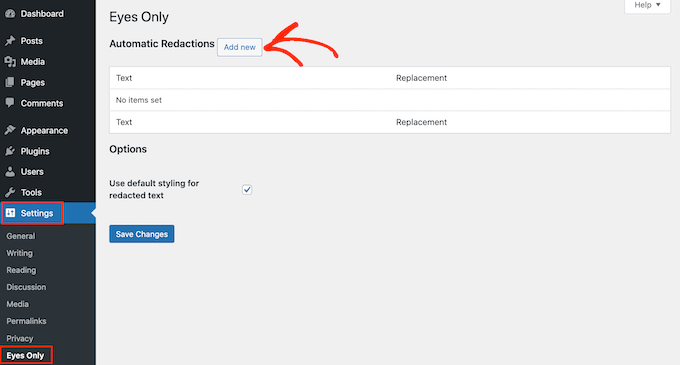
在新的“文本”字段中,只需輸入您想要自動編輯的文本。 請注意,文本替換區分大小寫。
在“替換”字段中,鍵入要顯示的文本而不是編輯後的文本。
在下圖中,我們將“Jane Smith”替換為“Our Client”。
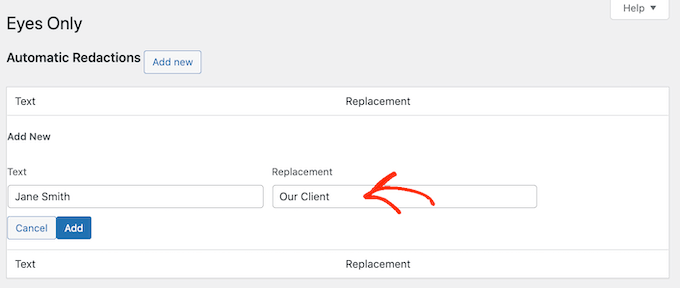
然後您可以繼續並單擊“添加”按鈕。
如果您想自動替換更多的單詞或短語,只需重複上述過程即可。
正如我們已經提到的,文本替換區分大小寫。 如果您想編輯一個單詞,無論它是否大寫,您將需要創建兩個單獨的文本替換規則。
其中一條規則應替換大寫版本,另一條規則應替換非大寫版本,如下圖所示。
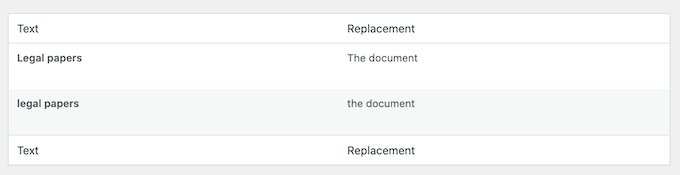
當您對創建的編輯規則感到滿意時,請單擊屏幕底部的“保存更改”按鈕。
該插件現在將掃描您的網站並自動替換它找到的任何匹配項。
在某些時候,您可能不想再隱藏特定的單詞或短語。 在這種情況下,您可以簡單地刪除密文規則。 這將自動刪除屏蔽並在您的 WordPress 博客中顯示原始文字。
要刪除密文規則,只需轉到設置 » 僅限眼睛。
然後,只需將鼠標懸停在您要刪除的規則上,並在出現時單擊“刪除”鏈接。
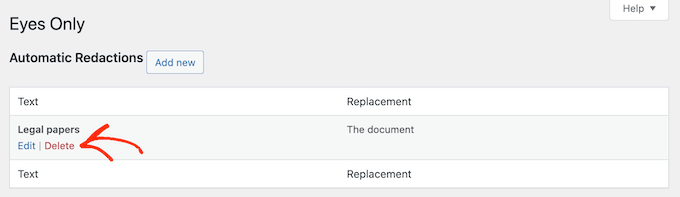
您將需要確認您要刪除該規則。
如果您仍想繼續,請單擊“是”。
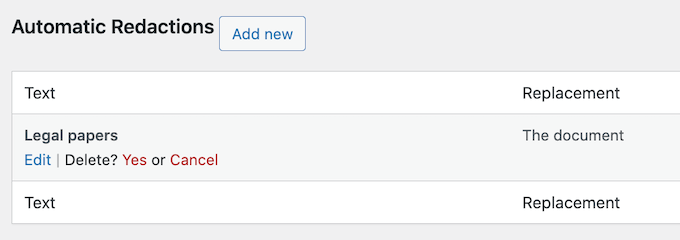
最後,是時候單擊底部的“保存更改”按鈕了。 現在,如果您訪問任何包含原始單詞的頁面或帖子,您將看到該插件不再編輯文本。
我們希望本文能幫助您了解如何在 WordPress 中編輯文本。 您可能還想查看我們的終極 WordPress 安全指南和最佳實時聊天軟件。
如果您喜歡這篇文章,請訂閱我們的 YouTube 頻道以獲取 WordPress 視頻教程。 您還可以在 Twitter 和 Facebook 上找到我們。
